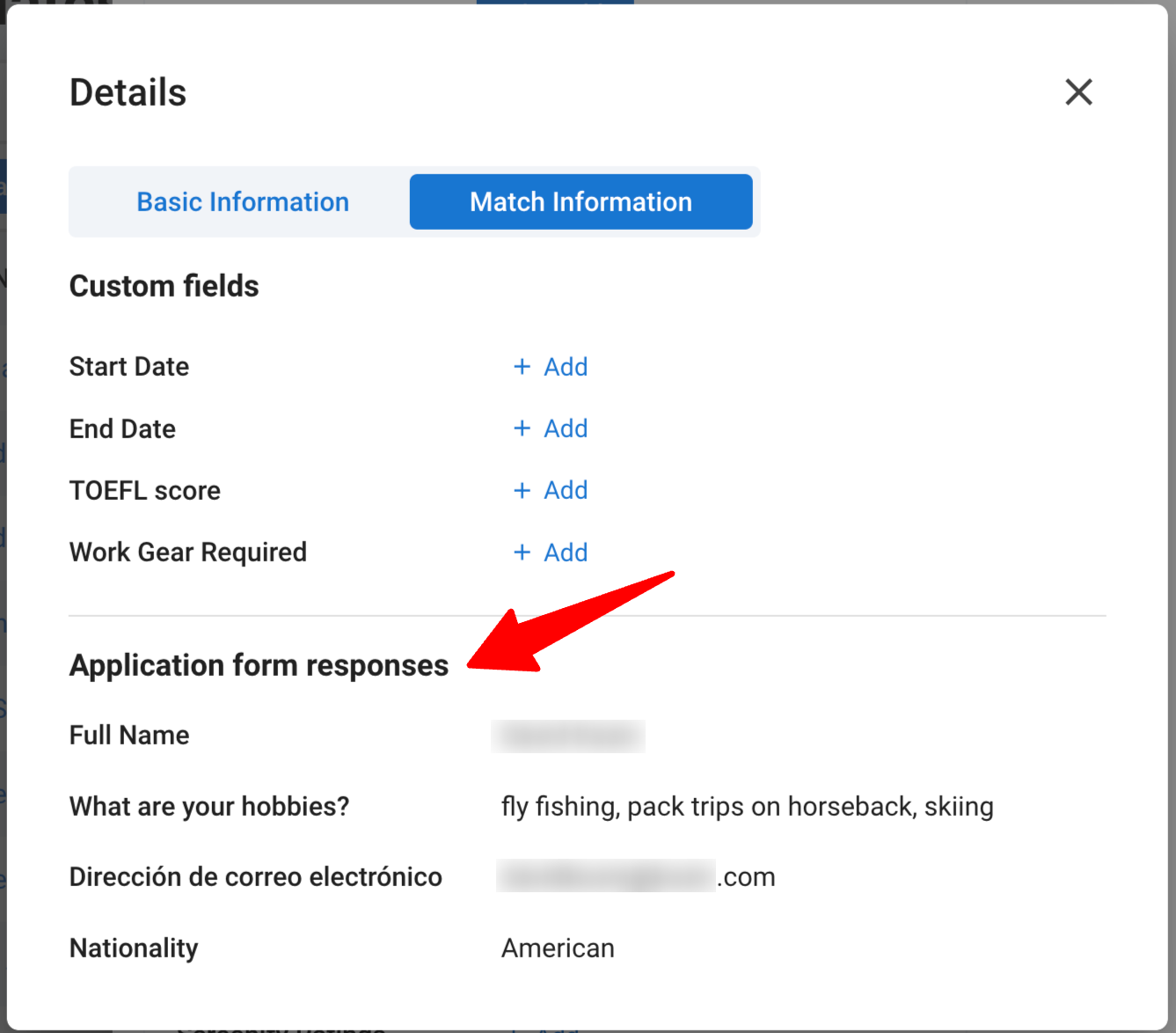Cet article est pour la Page Carrières héritée. Si vous utilisez la Page Carrières avancée, veuillez consulter ce guide.
Ceci ne peut être fait que par un administrateur.
Manatal permet aux utilisateurs de créer et de personnaliser des formulaires de candidature pour votre page carrière.
Pour modifier votre page carrière, veuillez d'abord activer la fonction de page carrière en suivant ces instructions.
Créer un formulaire de candidature
- Rendez-vous sur la page suivante. Alternativement, cliquez sur "Page carrière" dans votre menu latéral, puis ouvrez la catégorie "Formulaires de candidature".


-
Cliquez sur "Ajouter un nouveau formulaire".
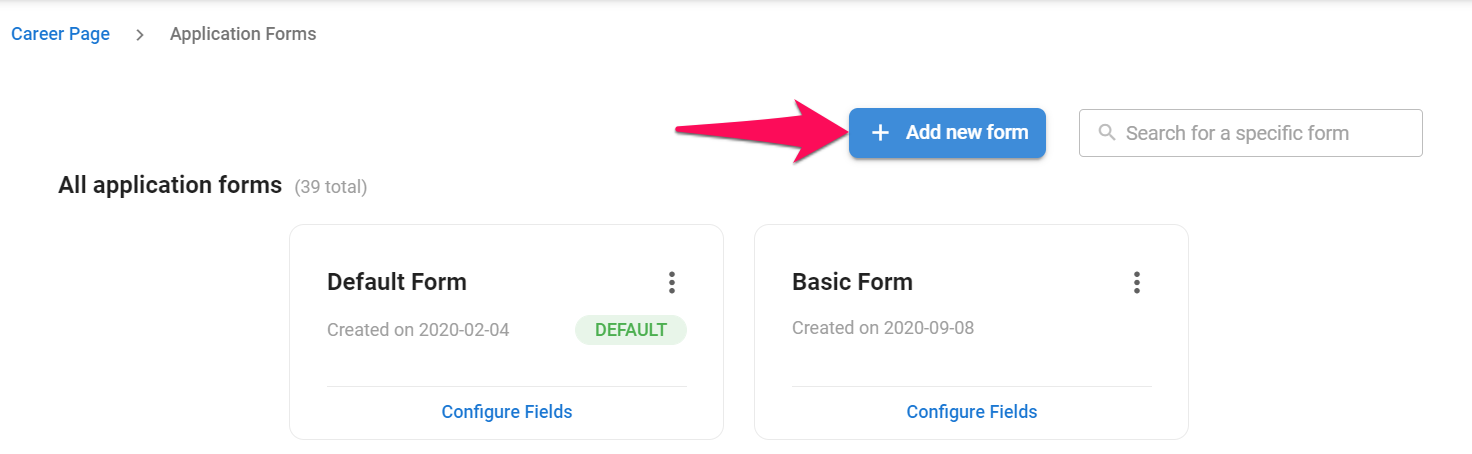
-
Entrez le nom du formulaire de candidature et cliquez sur "Enregistrer".
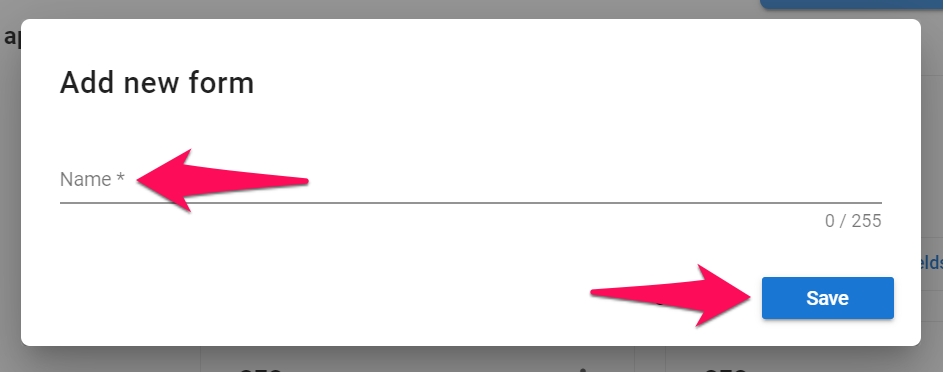
Personnaliser un formulaire de candidature
- Rendez-vous sur la page suivante. Alternativement, cliquez sur "Page carrière" dans votre menu latéral, puis ouvrez la catégorie "Formulaires de candidature".


-
Cliquez sur "Configurer les champs" à côté d'un formulaire de candidature.
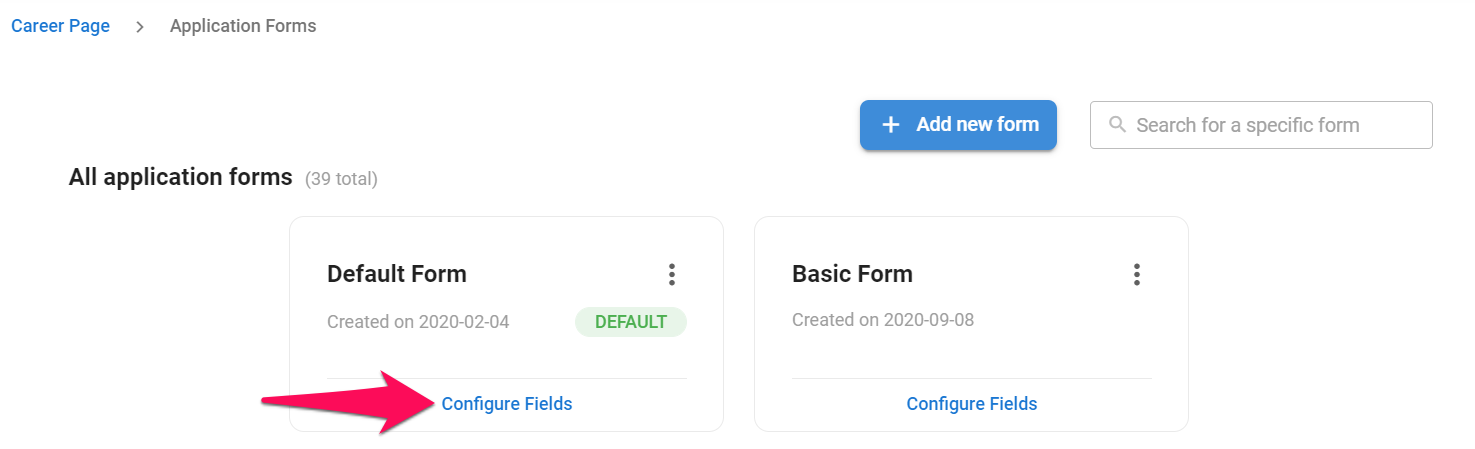
-
Cliquez soit sur "Ajouter un champ" pour créer un nouveau champ, soit sur un champ existant pour le modifier.
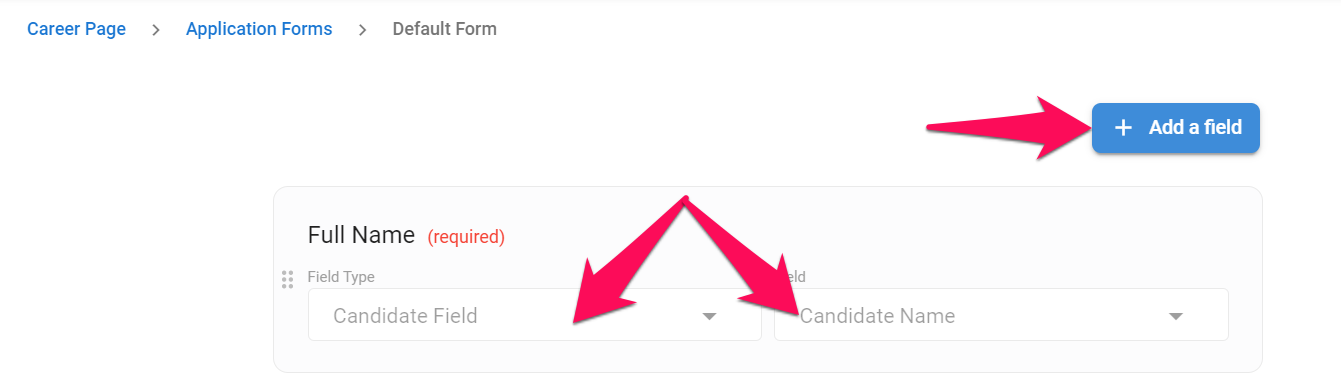
-
Remplissez l'étiquette. L'étiquette est le titre de votre question sur le formulaire de candidature.
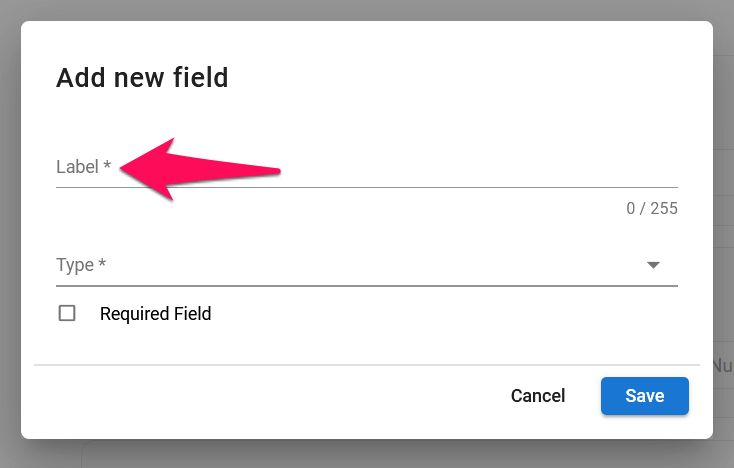

- Sélectionnez le type de champ dans le menu déroulant. Cela vous permet de lier la réponse du candidat à n'importe quel point de données du candidat dans Manatal. Cela peut inclure les champs par défaut ou personnalisés du candidat, le CV, les expériences, la formation et plus encore.
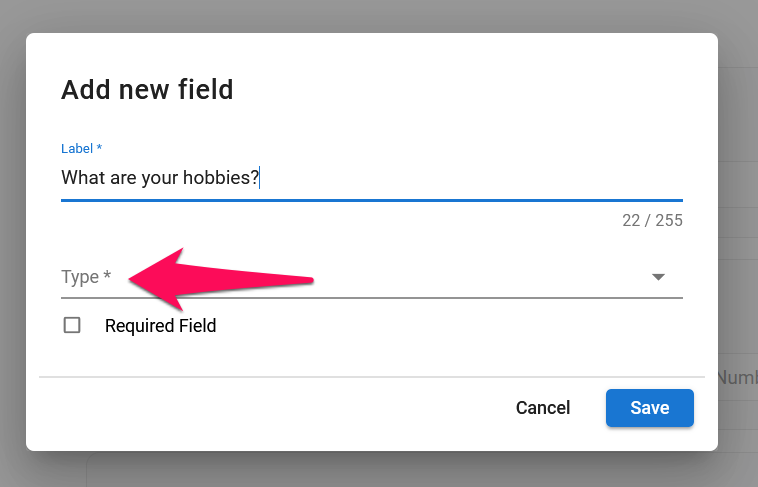
Lors de la création de vos formulaires de candidature, il existe deux façons de créer des champs pour contenir des données personnalisées.
- En créant un champ personnalisé qui sera visible depuis le profil du candidat.
- Après avoir créé un champ personnalisé pour le candidat, veuillez vous rendre dans la section des formulaires de candidature des paramètres de votre page carrière.
- Ajoutez un nouveau champ à un formulaire de candidature nouveau ou existant.
- Entrez un nom pour le champ qui sera affiché aux candidats lors du remplissage du formulaire.
- Sélectionnez le type de champ "Champ du candidat", sélectionnez votre champ personnalisé du candidat, puis cliquez sur "Enregistrer".
- La réponse à cette question sera désormais affichée sous le profil du candidat de chaque postulant.
- En sélectionnant le type "Autre", les informations saisies par le candidat lors de sa candidature seront visibles dans la fenêtre contextuelle de détails de correspondance de ce candidat pour le poste auquel il a postulé. Référez-vous à cet article pour en savoir plus sur les types de champs que vous pouvez utiliser sous "Autre".
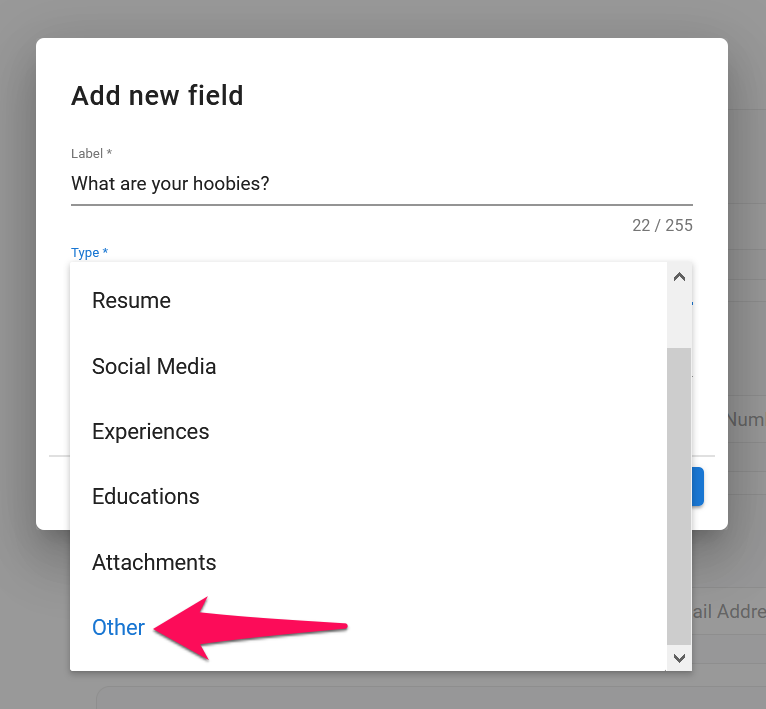
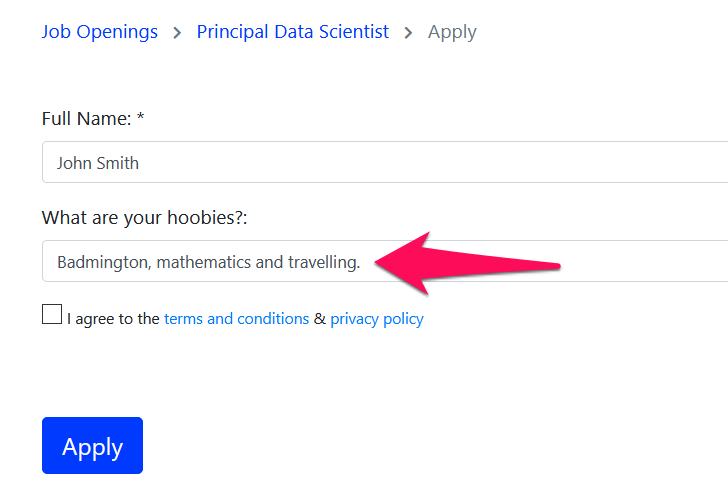
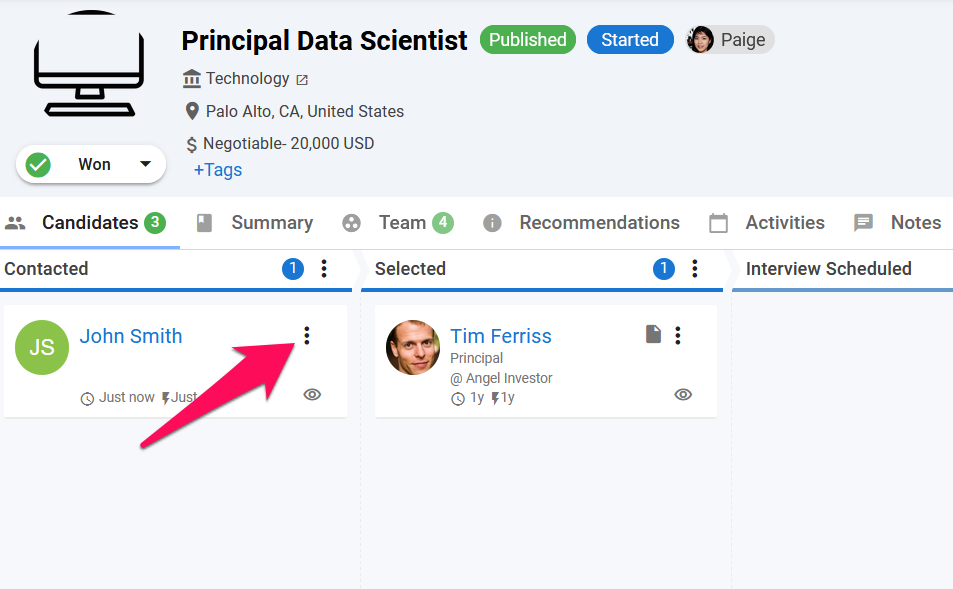
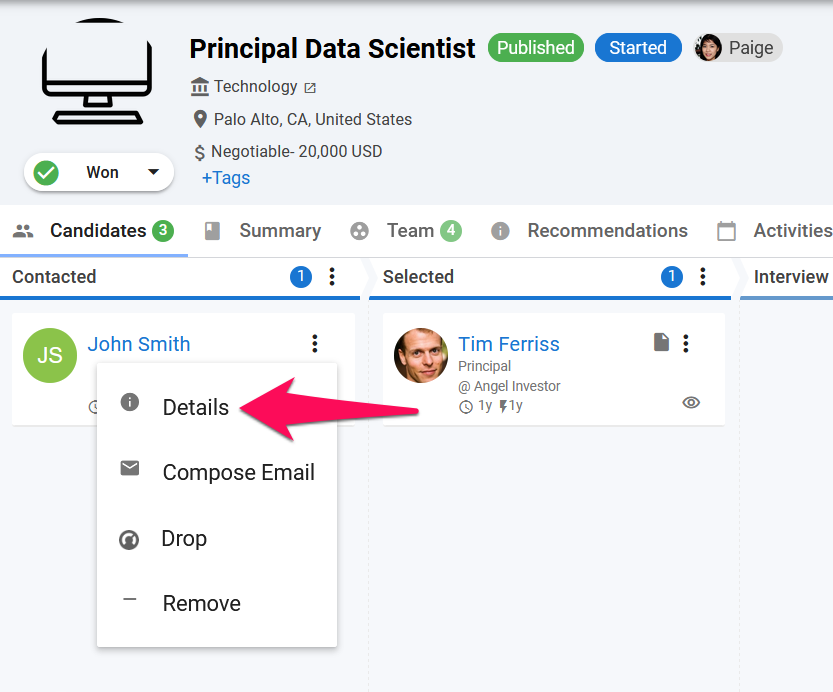
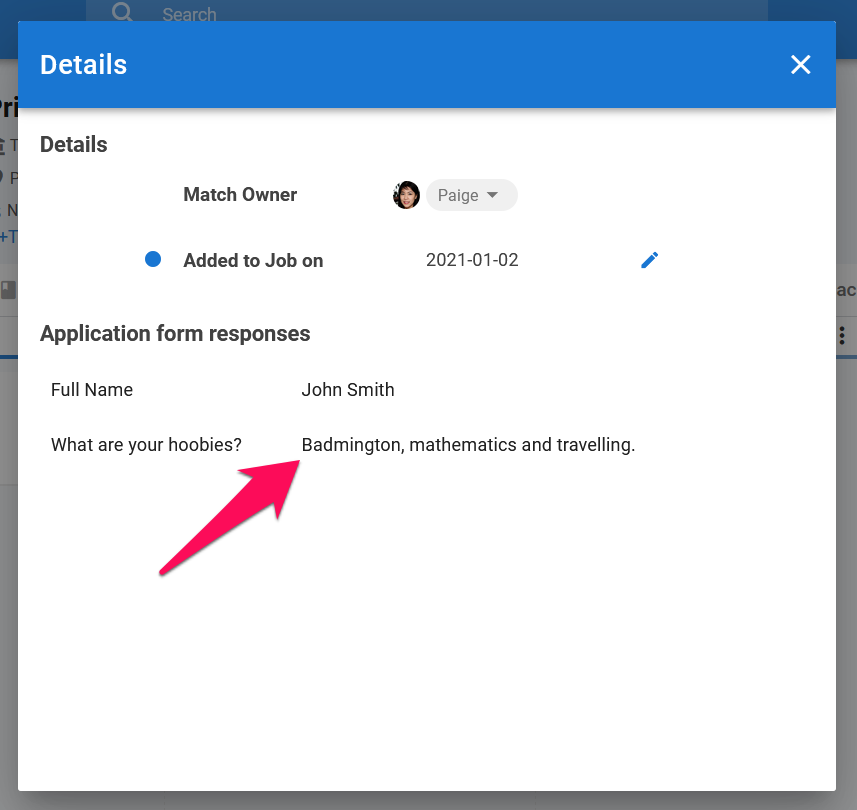
-
Sélectionnez si le champ est obligatoire et cliquez sur "Enregistrer".
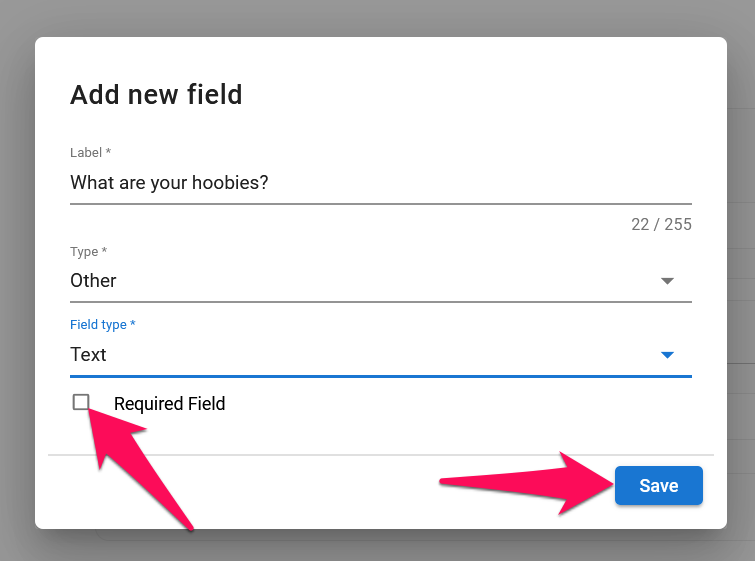
-
Pour réorganiser les champs, faites simplement glisser et déposer un champ dans sa nouvelle position.
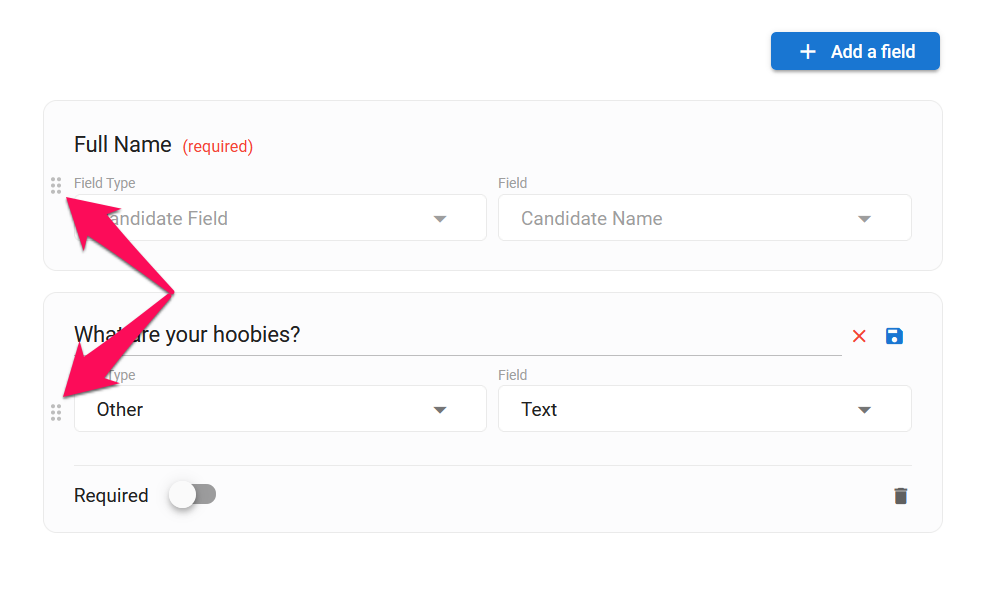
-
Toutes les réponses au formulaire de candidature seront visibles dans la fenêtre contextuelle de détails de correspondance de ce candidat pour le poste auquel il a postulé.
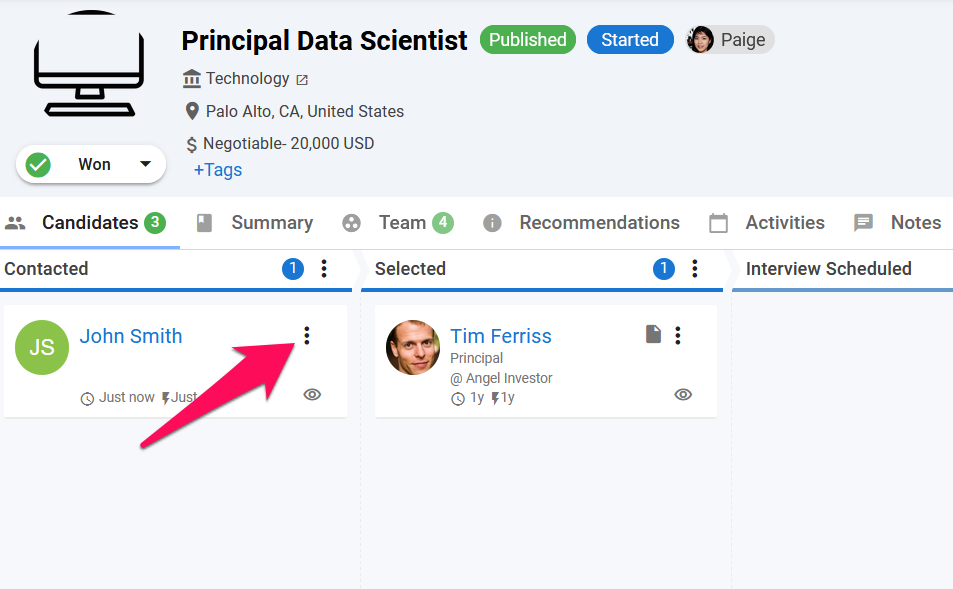
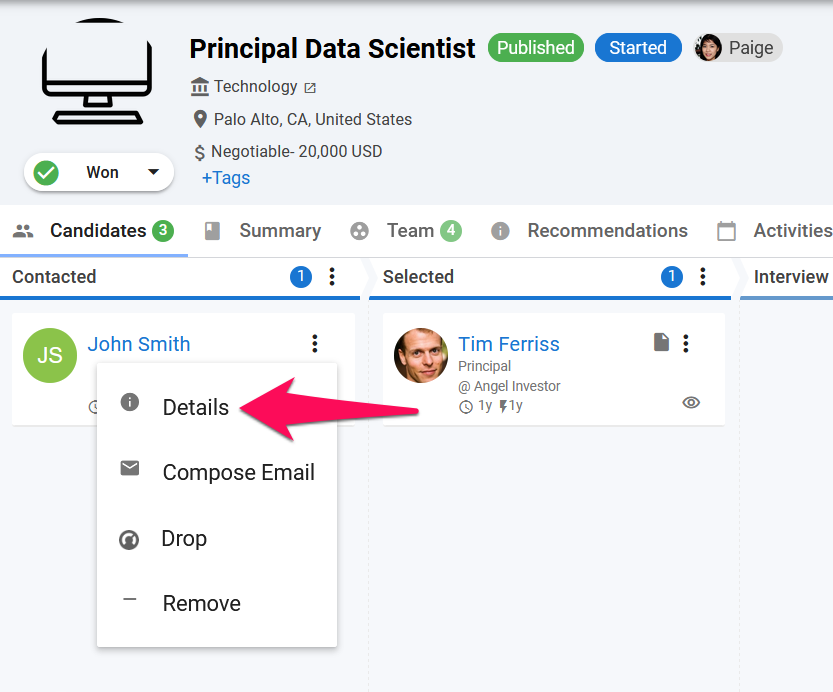
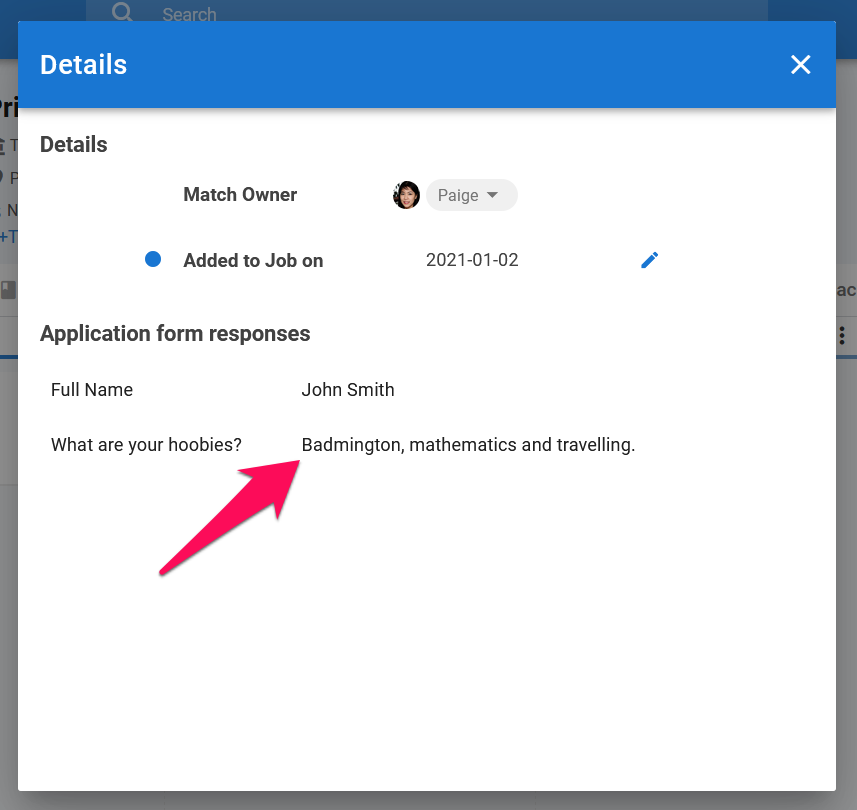
Changer le formulaire par défaut
Le formulaire "Par défaut" est celui utilisé lorsque les candidats postulent aux emplois répertoriés.
- Accédez à la page suivante. Alternativement, cliquez sur "Page de carrière" dans votre menu latéral, puis ouvrez la catégorie "Formulaires de candidature".


-
Cliquez sur les 3 points à côté de la candidature que vous souhaitez définir comme modèle par défaut.
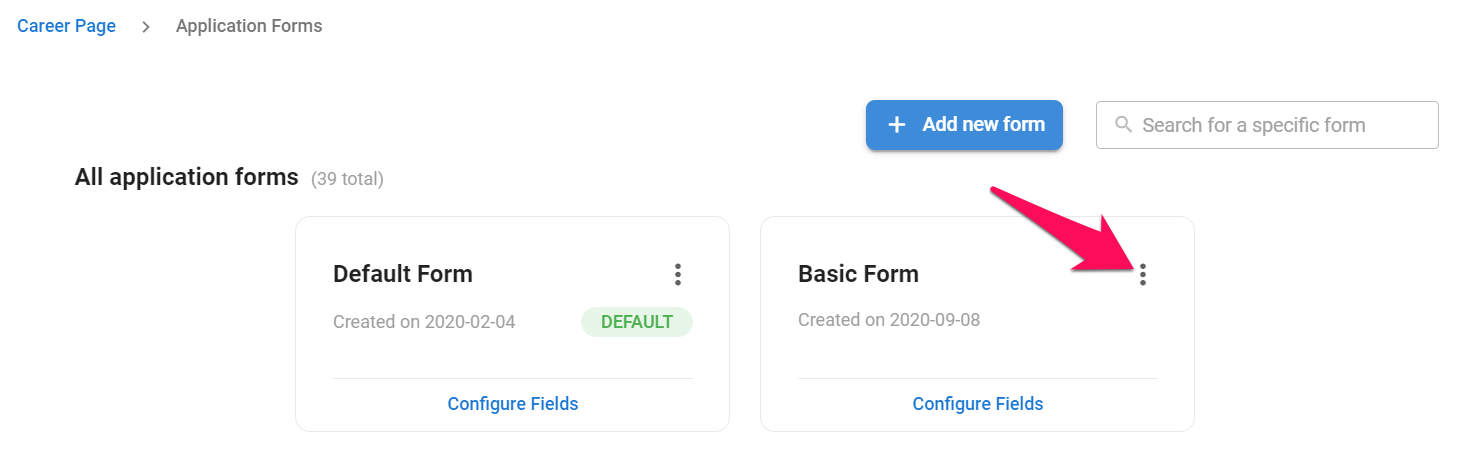
-
Sélectionnez "Définir par défaut" dans le menu déroulant. Ce nouveau formulaire sera désormais utilisé pour chaque candidature générale sur votre page de carrière.

Renommer un formulaire de candidature
- Accédez à la page suivante. Alternativement, cliquez sur "Page de carrière" dans votre menu latéral, puis ouvrez la catégorie "Formulaires de candidature".


-
Cliquez sur les 3 points à côté de la candidature que vous souhaitez renommer.
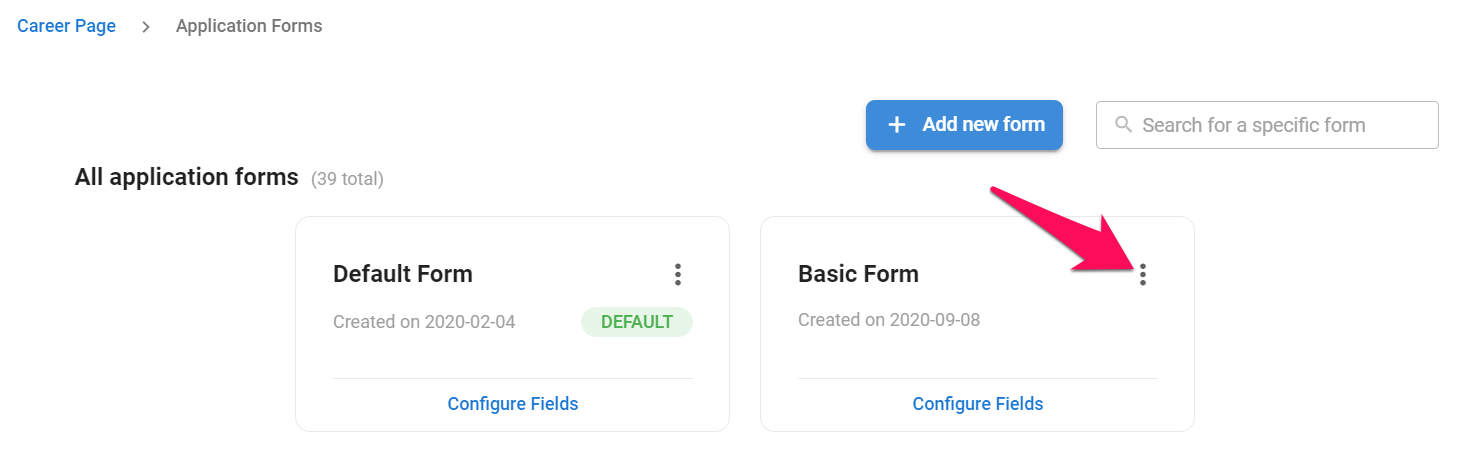
-
Sélectionnez "Renommer" dans le menu déroulant.
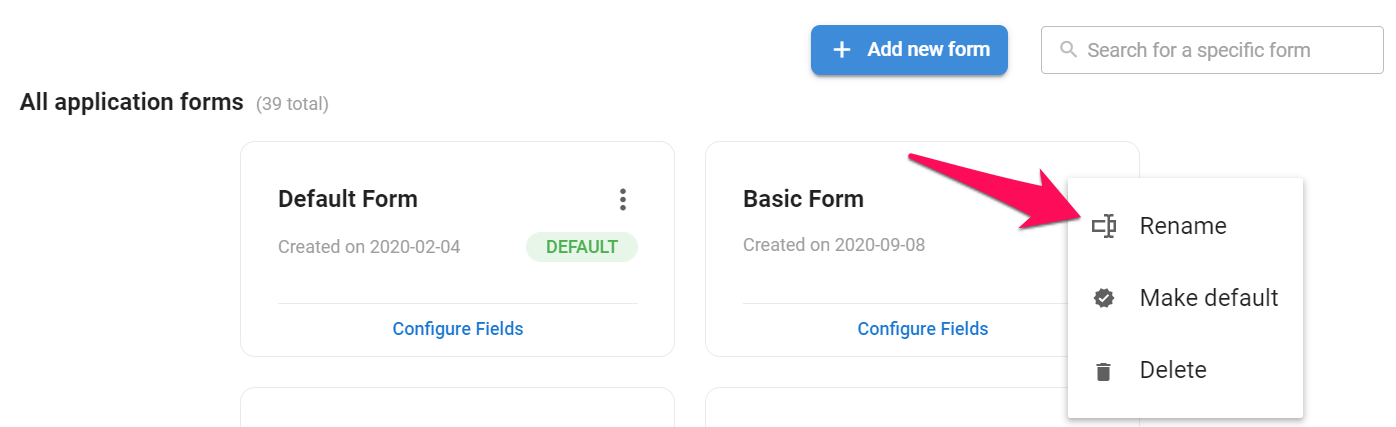
-
Renommez le formulaire et cliquez sur "Enregistrer".
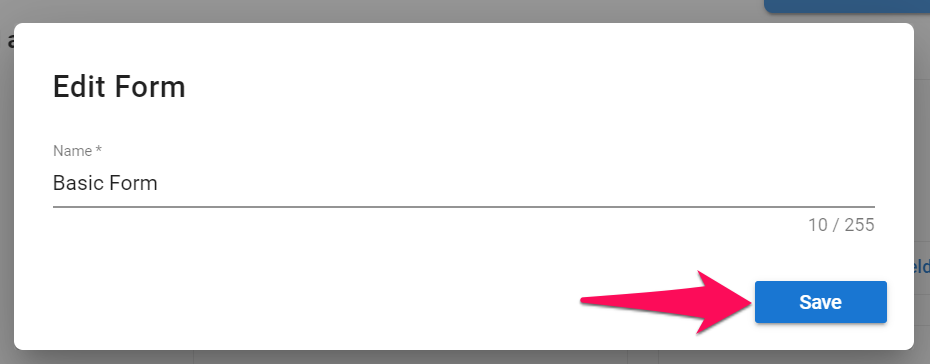
Supprimer un formulaire de candidature
Le formulaire par défaut ne peut pas être supprimé.
- Accédez à la page suivante. Alternativement, cliquez sur "Page de carrière" dans votre menu latéral, puis ouvrez la catégorie "Formulaires de candidature".


-
Cliquez sur les 3 points à côté de la candidature que vous souhaitez supprimer.
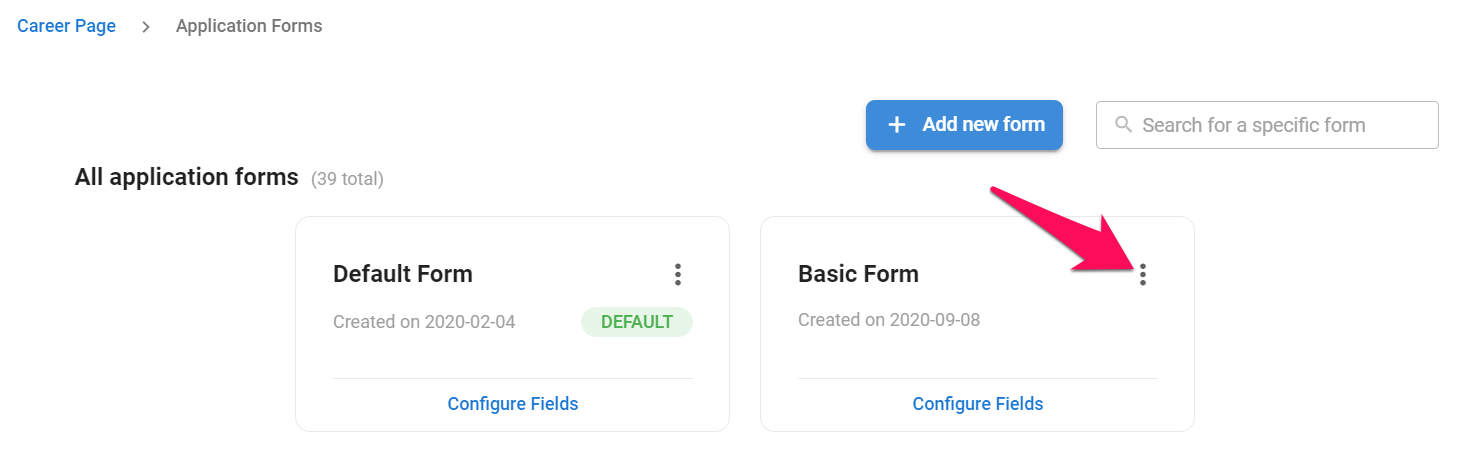
-
Sélectionnez "Supprimer" dans le menu déroulant.
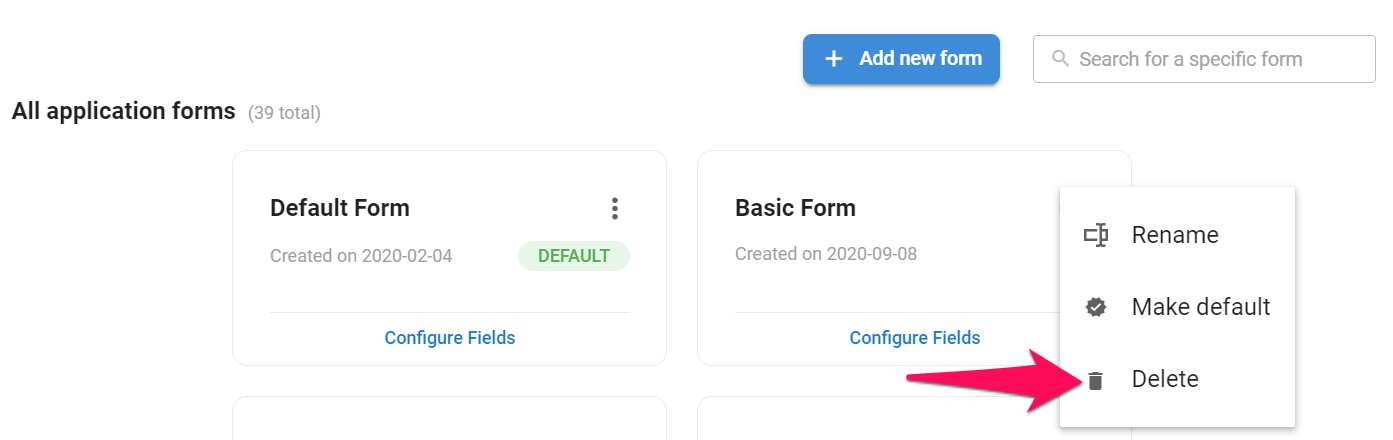
-
Cliquez sur "Supprimer".
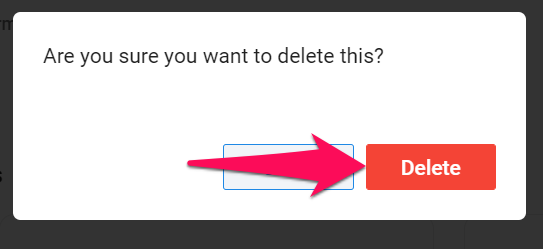
Modifier le formulaire de candidature d'un emploi
Manatal vous permet de modifier les formulaires de candidature que les candidats doivent remplir lorsqu'ils postulent à chaque emploi.
Pour modifier le formulaire de candidature d'un emploi, veuillez d'abord activer la fonction de page de carrière en suivant ces instructions et publier cet emploi sur votre page de carrière.
-
Depuis la page de résumé de n'importe quel emploi, cliquez sur l'onglet "Sourcing".
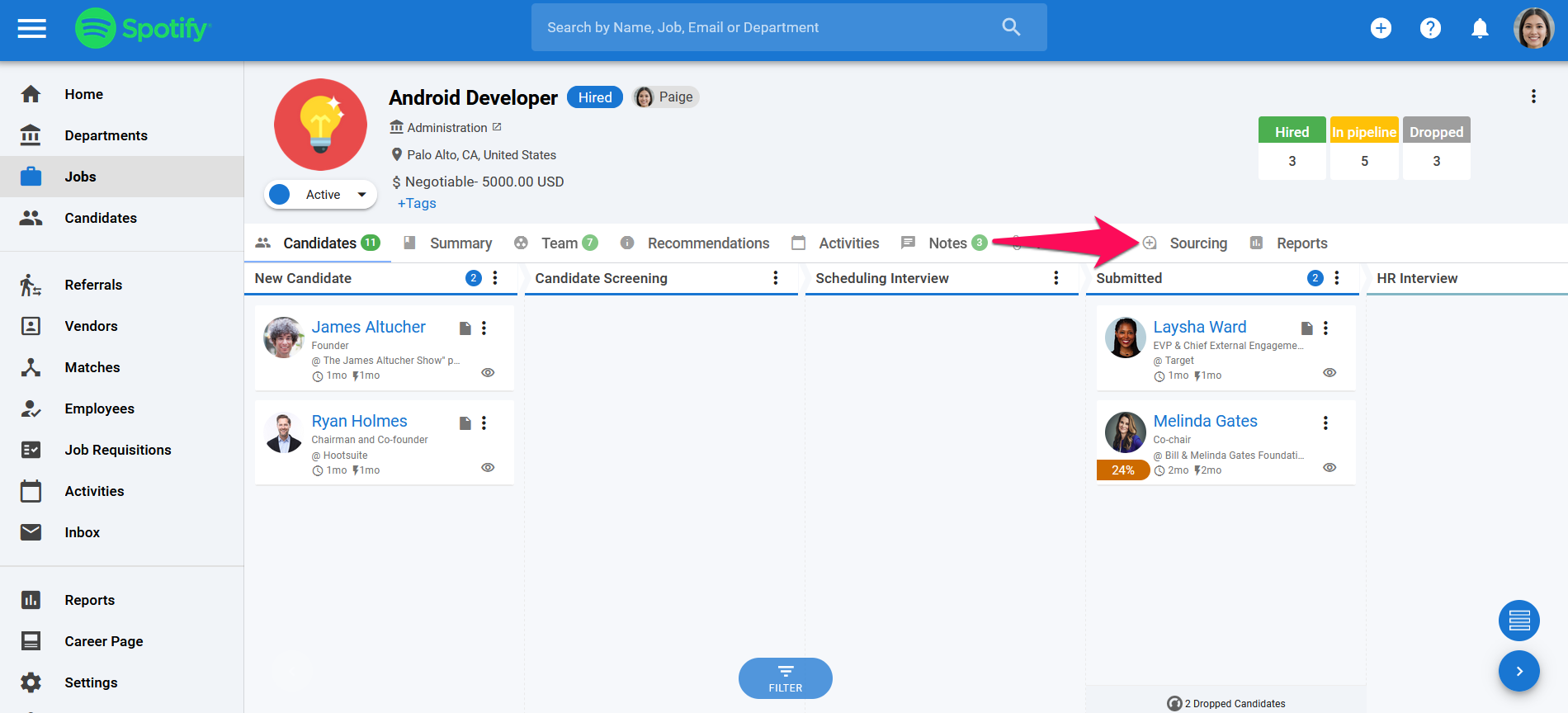
-
Cliquez sur "Page de carrière".
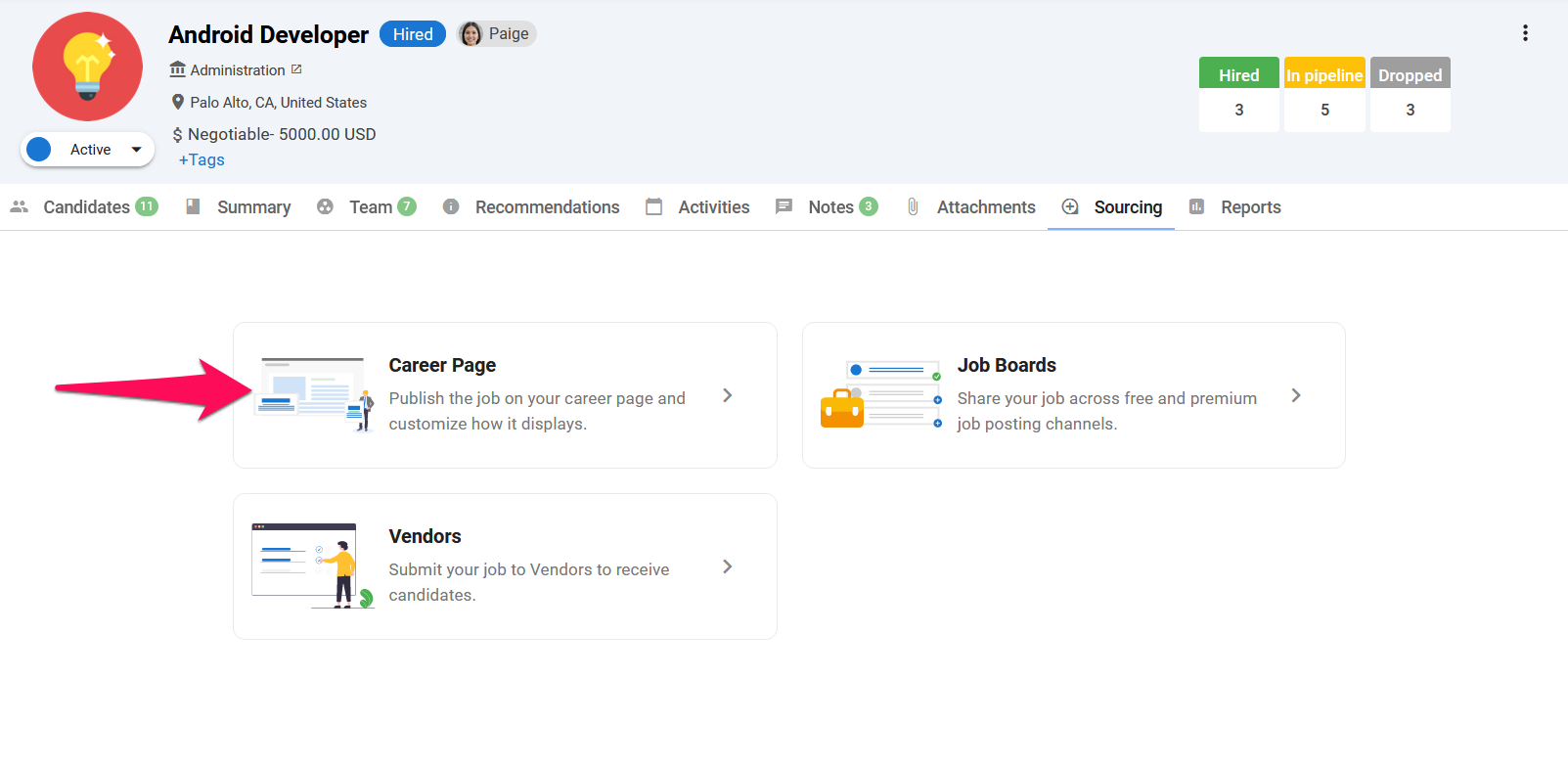
-
Cliquez sur "Formulaire de candidature".
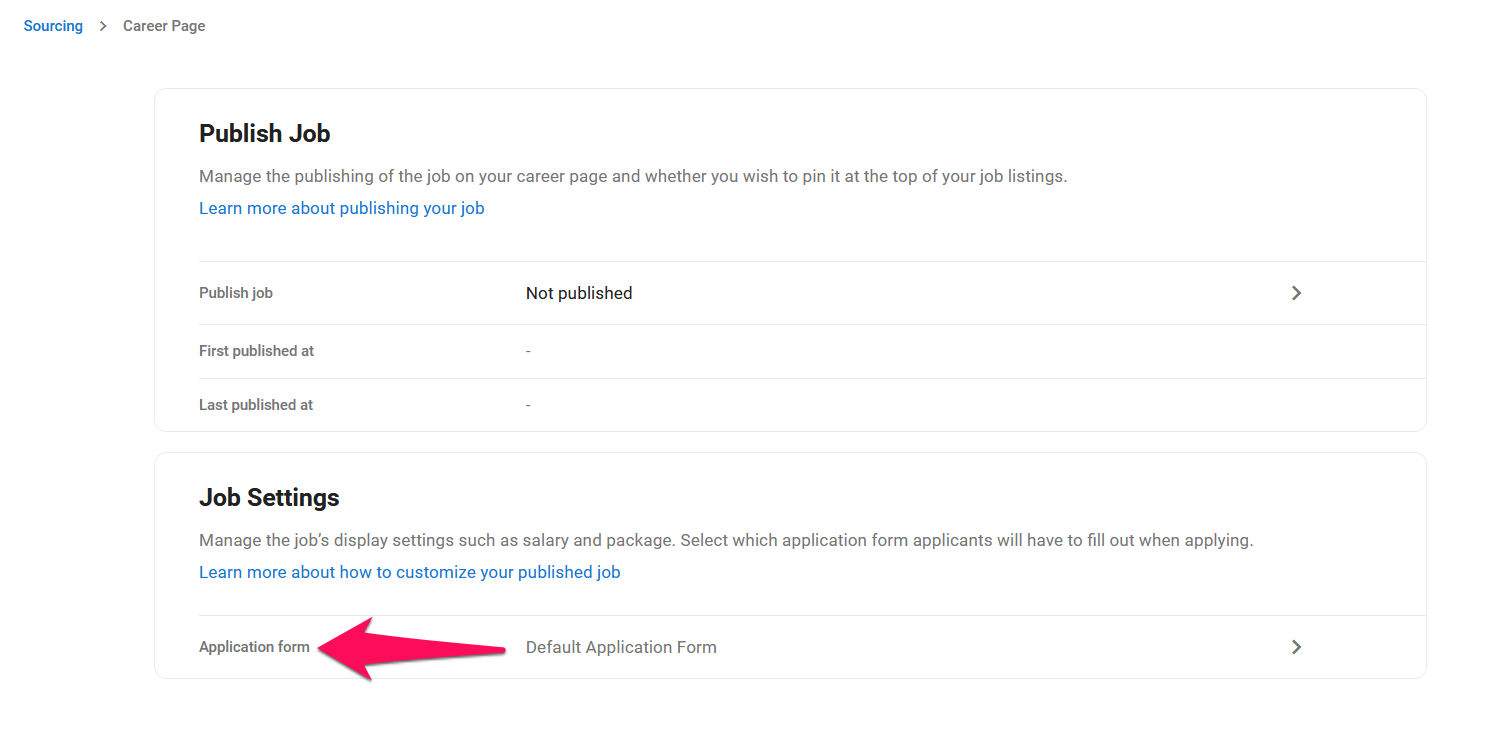
-
Sélectionnez un formulaire de candidature dans le menu déroulant et cliquez sur "Enregistrer". Le formulaire de candidature que vous avez sélectionné sera désormais disponible pour que les candidats le remplissent lorsqu'ils postulent à cet emploi spécifique.
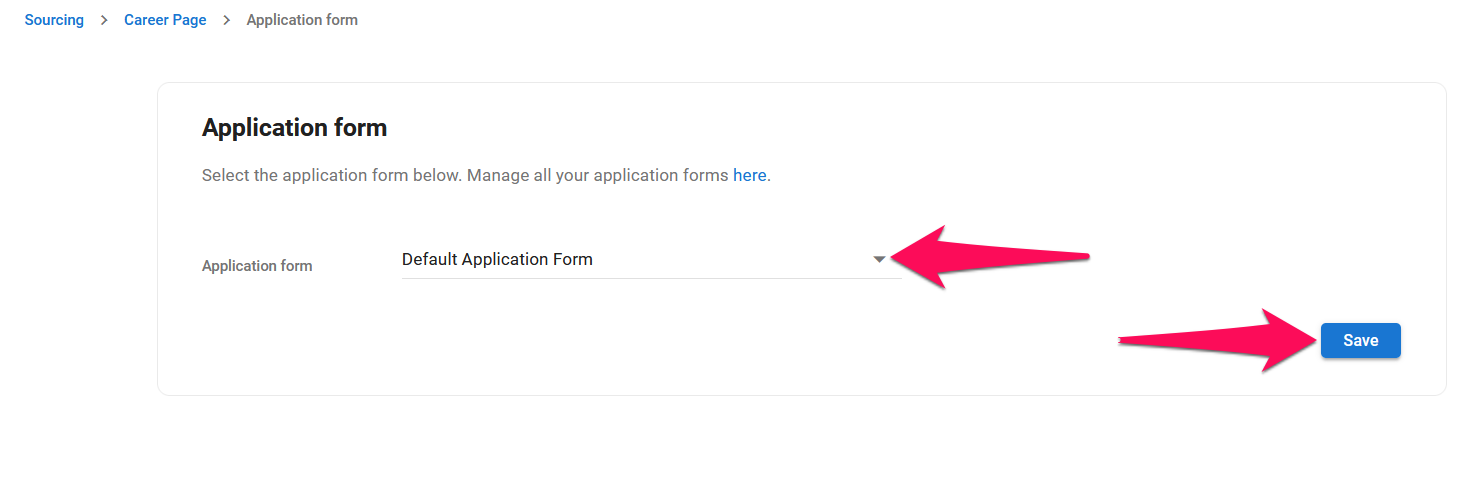
Accéder aux réponses des formulaires de candidature dans le résumé du candidat
-
Ouvrez un profil de candidat et allez dans la section résumé du candidat.
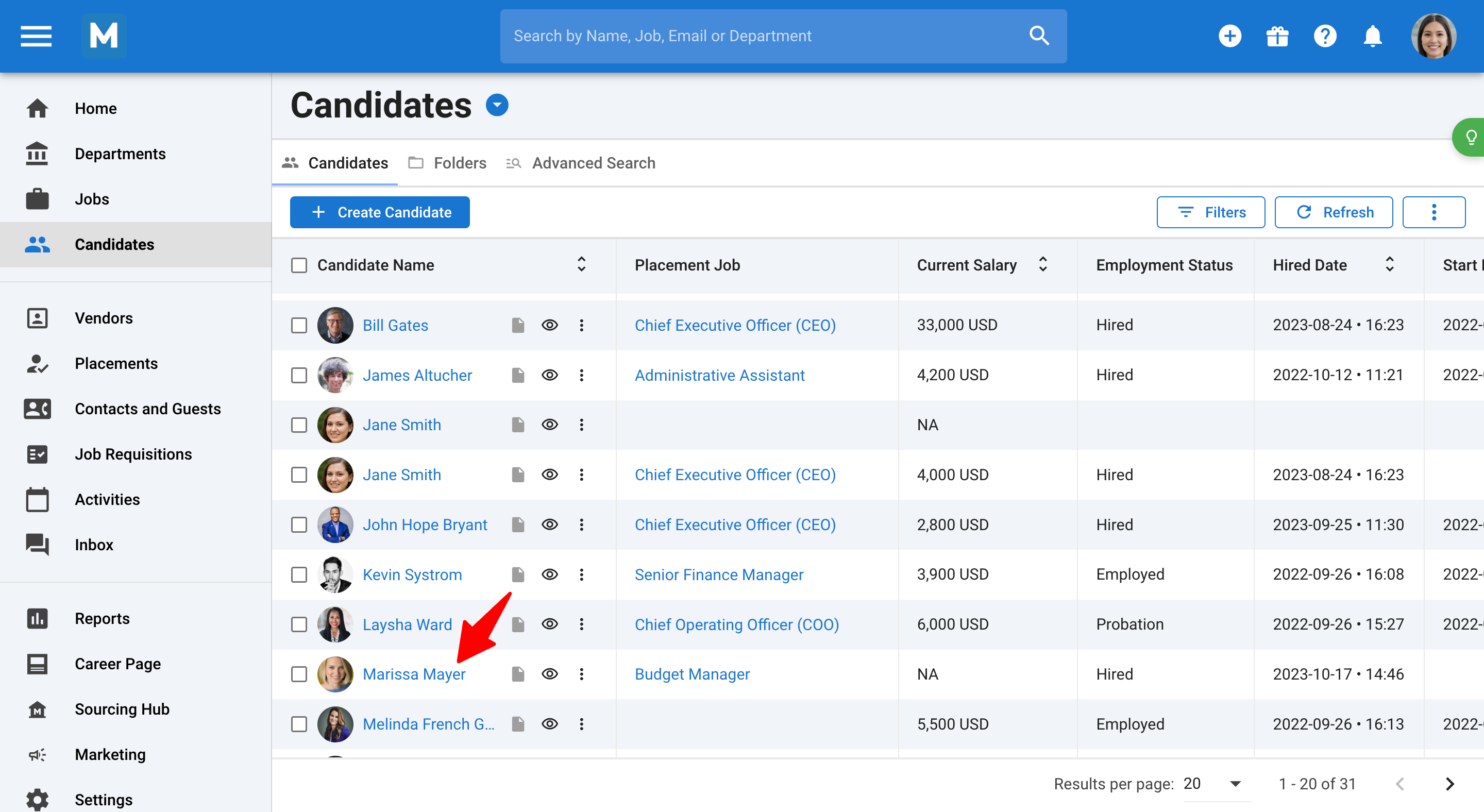
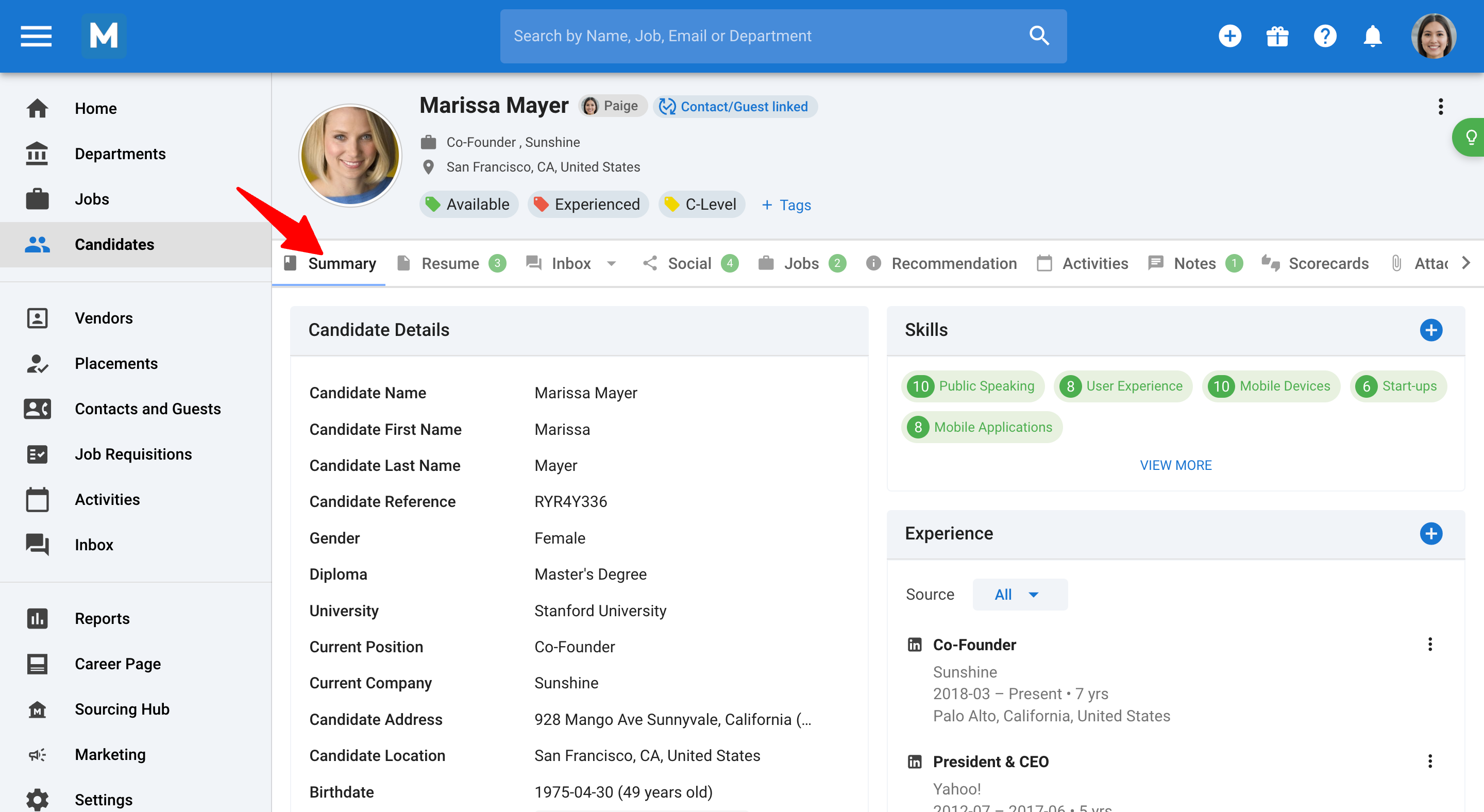
-
Naviguez vers la section Emplois pour voir les candidatures du candidat.
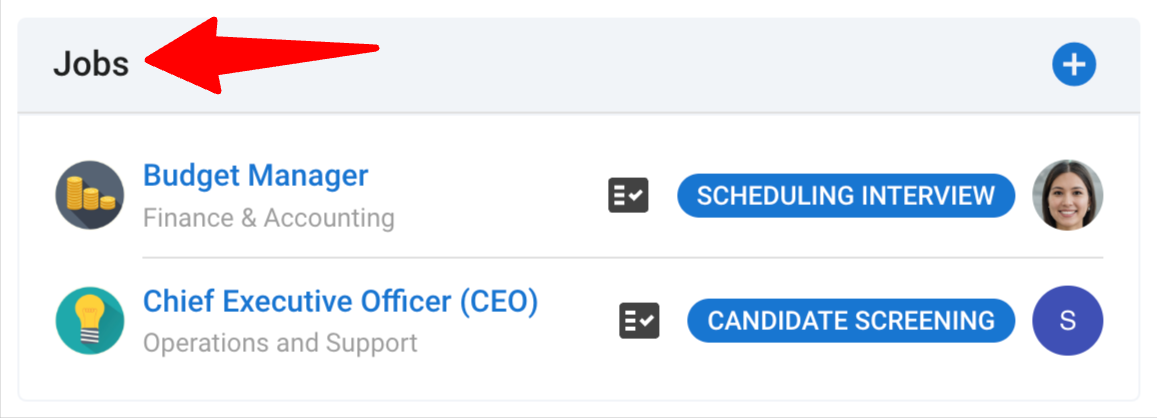
-
Cliquez sur l'icône d'une candidature pour développer ses détails.

-
Sélectionnez l'onglet Informations de correspondance pour examiner les réponses soumises par le candidat dans le formulaire, qui incluent tous les détails des formulaires de candidature pour le(s) poste(s) sélectionné(s).